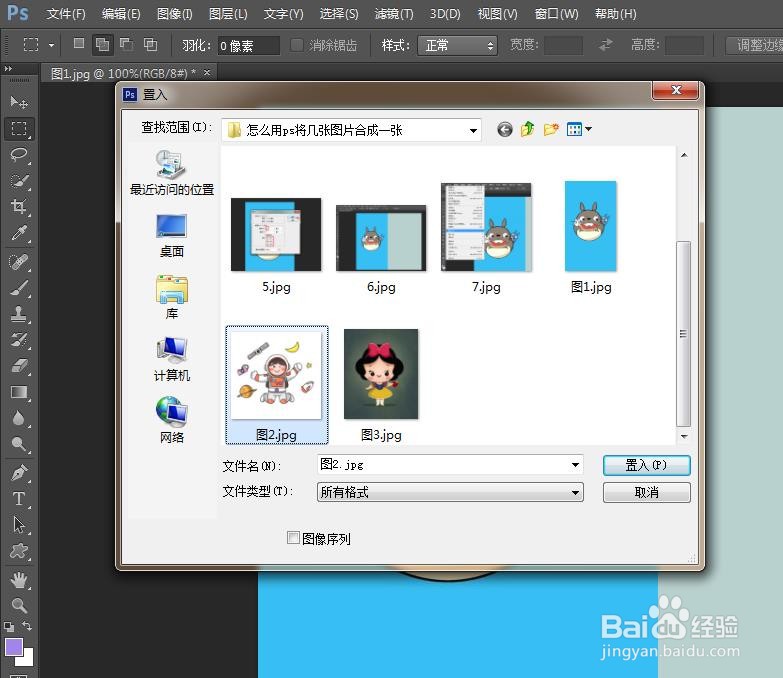怎么用ps将几张图片合成一张
在修图的时候,经常需要将多张图片合并在一起,那么怎么用ps将几张图片合成一张呢?下面就来介绍一下用ps将几张图片合成一张的方法,希望对你有所帮助。
工具/原料
联想YANGTIANS516
Windows7
Adobe PhotoshopCS6
怎么用ps将几张图片合成一张
1、第一步:打开ps软件,选择菜单栏中的“文件-打开”选项。
2、第二步:在弹出的对话框中,选择一张图片,单击“打开”按钮。
3、第三步:在菜单栏“图像”中,选择“画布大小”。
4、第四步:在弹出的画布大小对话框中,设置好定位和画布的宽度,单击“确定”按钮。
5、第五步:如下图所示,图片右侧增加了一部分画布。
6、第六步:在菜单栏“文件”中,选择“置入”选项。
7、第七步:在弹出的置入对话框中,选择一张需要合成的图片,单击“置入”按钮。
8、第八步:将置入的图片调整至合适的大小,放到合适的位置,单击上方工具栏中的“√”按钮。
9、第九步:需要合成多张图片,按照上面的步骤操作即可。
10、第十步:操作完成后,使用快捷键Ctrl+S键,将合成的图片保存。
声明:本网站引用、摘录或转载内容仅供网站访问者交流或参考,不代表本站立场,如存在版权或非法内容,请联系站长删除,联系邮箱:site.kefu@qq.com。
阅读量:90
阅读量:55
阅读量:41
阅读量:47
阅读量:56